Sådan installeres ICC-profil på Windows 10 - TechCult
Miscellanea / / April 07, 2023
Ordet ICC-profiler lyder bekendt, medmindre du har prøvet at lære, hvad det er, eller har prøvet at installere det. ICC-profiler bruges mest, når du skal tilslutte et kamera eller en printer. Hvis du er en, der ofte beskæftiger dig med billedredigering eller bruger værktøjer, der kalibrerer farver. Så bør du især lære om ICC-profilplacering Windows 10 og hvordan du installerer ICC-profil Windows 10. Vi har bragt dig en hel guide, der forklarer processen for at tilføje ICC-profil Windows 10.

Indholdsfortegnelse
- Sådan installeres ICC-profil på Windows 10
- Hvad er en ICC-profil?
- Trin til installation af ICC-profil på Windows 10
- Sådan afinstalleres ICC-profilen fra Windows 10
- Sådan kommer du til ICC-profilplaceringen på Windows 10
- Er der nogen ICC-profilalternativer?
- Sådan finder du den rigtige ICC-profil
Sådan installeres ICC-profil på Windows 10
Fortsæt med at læse denne artikel for at vide, hvordan du installerer og indlæser ICC-profil i Windows 10 PC i detaljer.
Hvad er en ICC-profil?
En ICC-profil er et sæt data, der bruges af Windows-operativsystemet til at komplementere skærmfarveværdierne på dine eksterne enheder. Enkelt sagt kalibreres farvepræcisionen af de eksterne enheder af ICC-profilen. ICC-profilen aktiveres, så snart du tilslutter en ekstern enhed som et kamera eller en printer. Brugerne skal omhyggeligt udvælge deres ICC-profiler, da det ikke kan resultere i forskellige nuancer af samme farve på skærm og print. Sørg for at downloade ICC-profilerne til officielle websteder. ICC-profiler, der er downloadet fra et tredjepartswebsted, kan indeholde malware, som vil forårsage skade på din pc. Du kan også læse vores artikel om
Sådan kalibreres skærmens farve i Windows 10 at vide mere om farvekalibrering.Trin til installation af ICC-profil på Windows 10
Nu hvor du har forstået, hvad en ICC-profil er, kan du hurtigt læse nedenstående trin for at lære, hvordan du installerer og indlæser ICC-profilen Windows 10.
1. Download den nødvendige .icc-profil som du vil installere.

2. Højreklik på ICC profilikon og klik på Installer profil.

Dette var blot to enkle trin til at installere din ICC-profil. Nu skal vi gå til hoveddelen, hvor du lærer at aktivere eller indlæse ICC-profilen Windows 10. Trinene til at indlæse ICC-profilerne er anført nedenfor:
1. Tryk på Windows nøgle, type Farvestyring, og klik derefter på Åben.

2. Vælg korrekt skærm hvis du har mere end én.
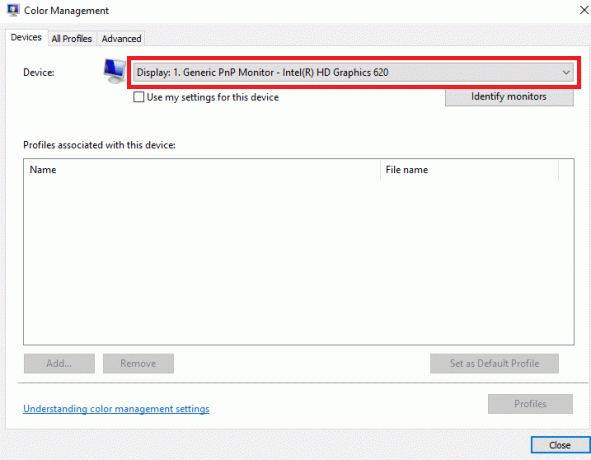
3. Klik for at marker afkrydsningsfeltet til venstre for at bruge mine indstillinger til denne enhed.

4. Klik på Tilføje mulighed i vinduet Farvestyring.
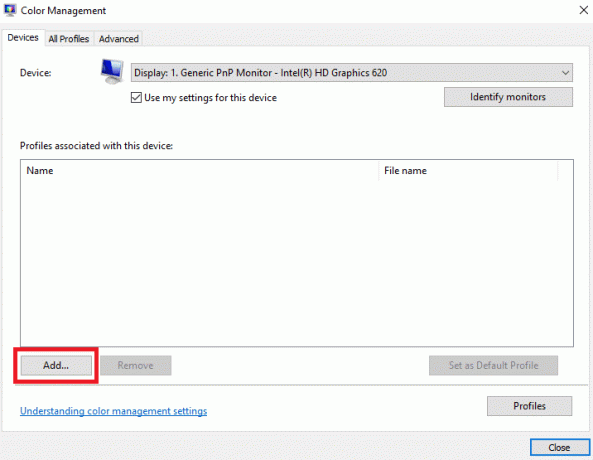
5. Vælg ICC profil du lige har installeret.
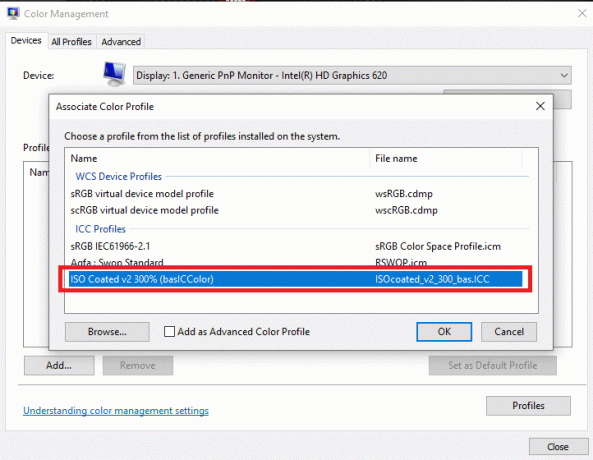
6. Klik på Okay mulighed for at bekræfte.
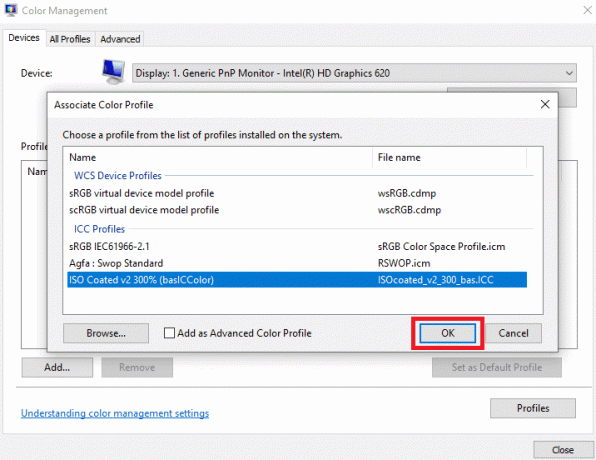
7. Vælg ICC-profilen igen, og klik på Indstil som standardprofil.

Dette var trinene til at tilføje ICC-profil Windows 10. Lad os ligeledes se på de trin, der følges for at afinstallere en ICC-profil fra Windows 10.
Læs også:Sådan opsætter du 3 skærme på en bærbar computer
Sådan afinstalleres ICC-profilen fra Windows 10
Trin til at afinstallere ICC-profilen fra Windows 10 er lige så enkle som at installere ICC-profilen Windows 10. Læs videre for at lære processen til at afinstallere disse profiler.
1. Type farvestyring i søgefeltet nederst på din Windows 10-skærm.
2. Klik på Farvestyring mulighed i søgeresultatet.
3. Vælg ICC profil som du vil fjerne.

4. Klik på Fjerne mulighed.
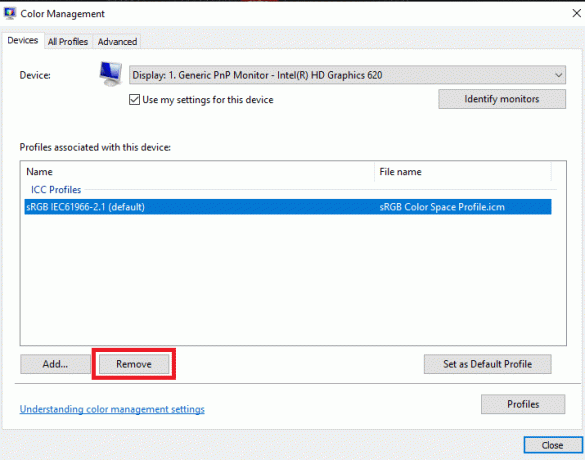
Dette var de trin, der vil gøre dig i stand til at fjerne en ICC-profil. Denne metode vil dog kun fjerne ICC-profilen fra valgmulighederne. For at fjerne dem fuldstændigt skal du følge nedenstående trin.
1. Gå til din C drev.

2. Klik på Windows folder.
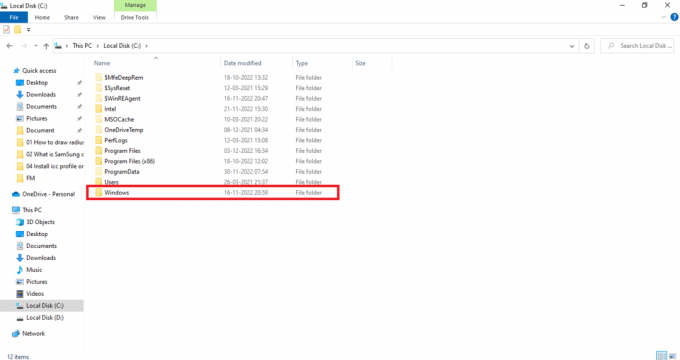
3. Klik på System 32 folder.

4. Klik på Spole folder.

5. Klik på chauffører folder.
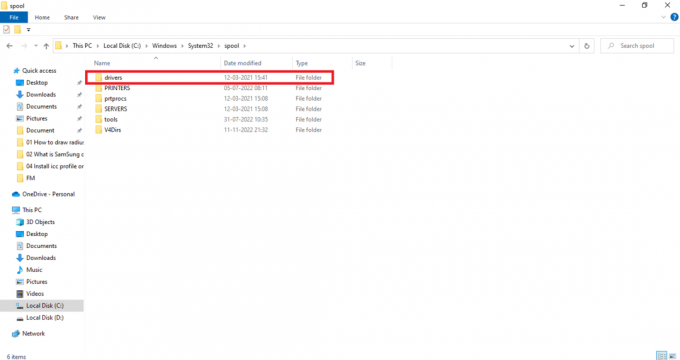
6. Klik på farve folder.

7. Vælg uønskede ICC-profiler.
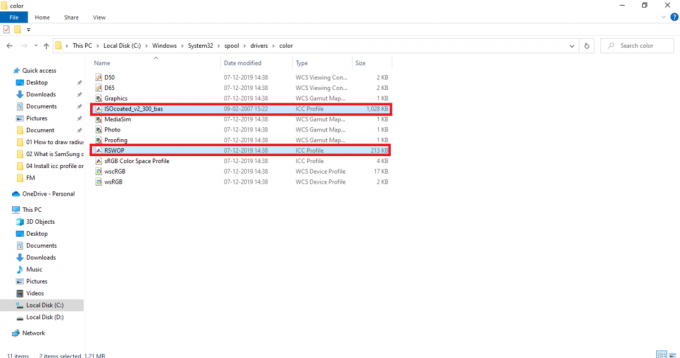
8. Højreklik på den valgte fil og klik på Slet mulighed.

På denne måde kan du nemt slippe af med uønskede ICC-profiler.
Læs også:Fix Windows Media Creation Tool Fungerer ikke
Sådan kommer du til ICC-profilplaceringen på Windows 10
Som du allerede har læst afsnittet ovenfor om, hvordan du afinstallerer en ICC-profil i Windows 10, kan det have forklaret dine tvivl om ICC-profilplacering Windows 10. Bare hvis du ikke har forstået det, kan du følge trinene i den sidste del af, hvordan du afinstallerer ICC-profilen fra Windows 10 fra 1 til 8 for at nå ICC-profilens placering. Med enkle ord, gå til C:\Windows\System32\spool\drivers\color. Lad os gå videre for at lære mere om at finde den rigtige ICC-profil.
Er der nogen ICC-profilalternativer?
ICC-profiler har alternative apps, der kan bruges til at installere og geninstallere flere ICC-profiler og bytte mellem dem. Et par sådanne applikationer er:
- DisplayCal Profile Loader: Det er et gratis program, der kan bruges til at genanvende den ICC-profil, du har angivet, når et andet program eller Windows går tilbage til standardprofilindstillingen.
- Displayprofil: Med denne app kan du opbevare flere ICC-profiler og skifte dem til brug efter behov. Det gør det muligt for brugere at finde alle forudindstillingerne i ICC-profilplacering Windows 10.
Sådan finder du den rigtige ICC-profil
Officielle hjemmesider er den bedste mulighed, du kan overveje at downloade ICC-profilen fra. De fleste af producenterne har ICC-profiler på deres officielle hjemmesider, som kan downloades og installeres. For eksempel, hvis du har en HP-printer, kan du downloade ICC-profilen fra HP's officielle websted. Dette er dog ikke tilfældet med alle enheder. Du bliver nødt til at downloade ICC-profilen fra tredjepartswebsteder. Sørg altid for at downloade fra autentiske hjemmesider og undlade at downloade fra websteder, der ser lyssky ud da de kan indeholde malware. Kør gennem et antivirus, når filen er downloadet. ICC-profiler kommer altid i en zippet fil, du kan udpakke filerne og installere dem som anvist i ovennævnte metode.
Anbefalede:
- Ret Google til Android-shows offline-problem
- Sådan ændres telefonnummer på Yahoo Mail
- Sådan ændres mappefarve i Windows 10
- Sådan ændres farve på proceslinjen i Windows 10
Ved hjælp af denne artikel håber vi, at du nu har en grundig forståelse af ICC-profiler og svar på forespørgsler, som f.eks. hvordan man installerer ICC-profiler Windows 10. Du kan give os spørgsmål eller forslag om ethvert andet emne, du ønsker, at vi skal lave en artikel om. Smid dem i kommentarfeltet nedenfor, så vi ved det.
Elon er tech-skribent hos TechCult. Han har skrevet vejledninger i omkring 6 år nu og har dækket mange emner. Han elsker at dække emner relateret til Windows, Android og de nyeste tricks og tips.



